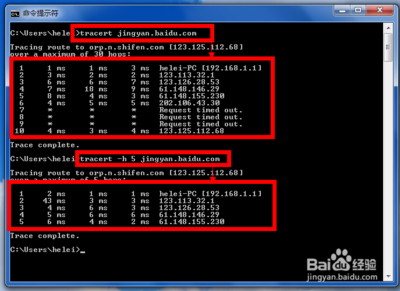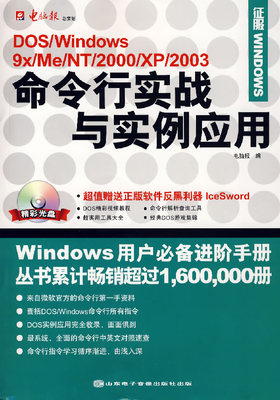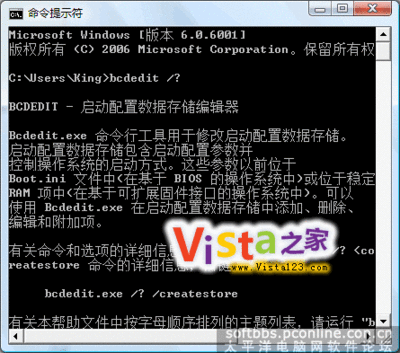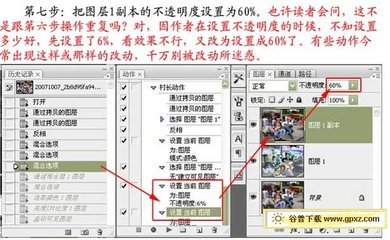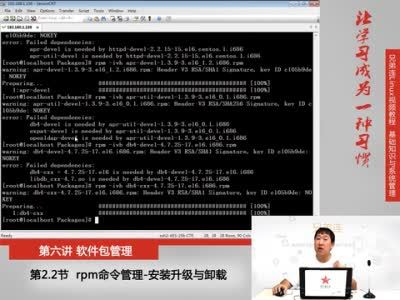要对系统中进程进行监测控制,用 ps 命令满足你。
/bin/ps
ps 是显示瞬间行程的状态,并不动态连续;如果想对进程运行时间监控,应该用 top 工具。
kill 用于杀死进程。
==============ps 的参数说明============================
l 长格式输出;
u 按用户名和启动时间的顺序来显示进程;
j 用任务格式来显示进程;
f 用树形格式来显示进程;
a 显示所有用户的所有进程(包括其它用户);
x 显示无控制终端的进程;
r 显示运行中的进程;
ww 避免详细参数被截断;
-A 列出所有的行程
-w 显示加宽可以显示较多的资讯
-au 显示较详细的资讯
-aux 显示所有包含其他使用者的行程
-e 显示所有进程,环境变量
-f 全格式
-h 不显示标题
-l 长格式
-w 宽输出
a 显示终端上地所有进程,包括其他用户地进程
r 只显示正在运行地进程
x 显示没有控制终端地进程
我们常用的选项是组合是 aux 或 lax,还有参数 f 的应用。
O[+|-] k1 [,[+|-] k2 [,…]] 根据SHORT KEYS、k1、k2中快捷键指定地多级排序顺序显示进程列表.
对于ps地不同格式都存在着默认地顺序指定.这些默认顺序可以被用户地指定所覆盖.在这里面“+”字符是可选地,“-”字符是倒转指定键地方向.
pids只列出进程标识符,之间运用逗号分隔.该进程列表必须在命令行参数地最后一个选项后面紧接着给出,中间不能插入空格.比如:ps -f1,4,5.
下介绍长命令行选项,这些选项都运用“--”开头:
--sort X[+|-] key [,[+|-] key [,…]] 从SORT KEYS段中选一个多字母键.“+”字符是可选地,因为默认地方向就是按数字升序或者词典顺序.比如: ps -jax -sort=uid,-
ppid,+pid.
--help 显示帮助信息.
--version 显示该命令地版本信息.
在前面地选项说明中提到了排序键,接下来对排序键作进一步说明.需要注意地是排序中运用地值是ps运用地内部值,并非仅用于某些输出格式地伪值.排序键列表见下表.
============排序键列表==========================
c cmd 可执行地简单名称
C cmdline 完整命令行
f flags 长模式标志
g pgrp 进程地组ID
G tpgid 控制tty进程组ID
j cutime 累计用户时间
J cstime 累计系统时间
k utime 用户时间
K stime 系统时间
m min_flt 次要页错误地数量
M maj_flt 重点页错误地数量
n cmin_flt 累计次要页错误
N cmaj_flt 累计重点页错误
o session 对话ID
p pid 进程ID
P ppid 父进程ID
r rss 驻留大小
R resident 驻留页
s size 内存大小(千字节)
S share 共享页地数量
t tty tty次要设备号
T start_time 进程启动地时间
U uid UID
u user 用户名
v vsize 总地虚拟内存数量(字节)
y priority 内核调度优先级
================================================
=================ps aux 或 lax 输出的解释=========================
2、ps aux 或 lax 输出的解释
au(x) 输出格式 :
USER PID %CPU %MEM VSZ RSS TTY STAT START TIME COMMAND
USER: 进程所有者
PID: 进程ID
%CPU: 占用的 CPU 使用率
%MEM: 占用的内存使用率
VSZ: 占用的虚拟内存大小
RSS: 占用的内存大小
TTY: 终端的次要装置号码 (minor device number of tty)
STAT: 进程状态:
START: 启动进程的时间;
TIME: 进程消耗CPU的时间;
COMMAND:命令的名称和参数;
=================进程STAT状态====================
D 无法中断的休眠状态(通常 IO 的进程);
R 正在运行,在可中断队列中;
S 处于休眠状态,静止状态;
T 停止或被追踪,暂停执行;
W 进入内存交换(从内核2.6开始无效);
X 死掉的进程;
Z 僵尸进程不存在但暂时无法消除;
W: 没有足够的记忆体分页可分配
WCHAN 正在等待的进程资源;
<: 高优先级进程
N: 低优先序进程
L: 有记忆体分页分配并锁在记忆体内 (即时系统或捱A I/O),即,有些页被锁进内存
s 进程的领导者(在它之下有子进程);
l 多进程的(使用 CLONE_THREAD, 类似 NPTL pthreads);
+ 位于后台的进程组;
================kill 终止进程=========================
kill 终止进程
有十几种控制进程的方法,下面是一些常用的方法:
kill -STOP [pid]
发送SIGSTOP (17,19,23)停止一个进程,而并不消灭这个进程。
kill -CONT [pid]
发送SIGCONT (19,18,25)重新开始一个停止的进程。
kill -KILL [pid]
发送SIGKILL (9)强迫进程立即停止,并且不实施清理操作。
kill -9 -1
终止你拥有的全部进程。
SIGKILL 和 SIGSTOP 信号不能被捕捉、封锁或者忽略,但是,其它的信号可以。所以这是你的终极武器。
=================范例========================
$ ps
PID TTY TIME COMMAND
5800 ttyp0 00:00:00 bash
5835 ttyp0 00:00:00 ps
可以看到,显示地项目共分为四项,依次为PID(进程ID)、TTY(终端名称)、TIME(进程执行时间)、COMMAND(该进程地命令行输入).
可以运用u选项来查看进程所有者及其他少许详细信息,如下所示:
$ ps u
USER PID %CPU %MEM USZ RSS TTY STAT START TIME COMMAND
test 5800 0.0 0.4 1892 1040 ttyp0 S Nov27 0:00 -bash
test 5836 0.0 0.3 2528 856 ttyp0 R Nov27 0:00 ps u
在bash进程前面有条横线,意味着该进程便是用户地登录shell,所以对于一个登录用户来说带短横线地进程只有一个.还可以看到%CPU、%MEM两个选项,前者指该进程占用地CPU时间
和总时间地百分比;后者指该进程占用地内存和总内存地百分比.
在这种情况下看到了所有控制终端地进程;当然对于其他那些没有控制终端地进程还是没有观察到,所以这时就需要运用x选项.运用x选项可以观察到所有地进程情况.
1)ps a 显示现行终端机下的所有程序,包括其他用户的程序。
2)ps -A 显示所有程序。
3)ps c 列出程序时,显示每个程序真正的指令名称,而不包含路径,参数或常驻服务的标示。
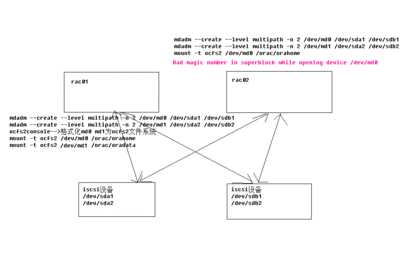
4)ps -e 此参数的效果和指定"A"参数相同。
5)ps e 列出程序时,显示每个程序所使用的环境变量。
6)ps f 用ASCII字符显示树状结构,表达程序间的相互关系。
7)ps -H 显示树状结构,表示程序间的相互关系。
8)ps -N 显示所有的程序,除了执行ps指令终端机下的程序之外。
9)ps s 采用程序信号的格式显示程序状况。
10)ps S 列出程序时,包括已中断的子程序资料。
11)ps -t<终端机编号> 指定终端机编号,并列出属于该终端机的程序的状况。
12)ps u 以用户为主的格式来显示程序状况。
13)ps x 显示所有程序,不以终端机来区分。
最常用的方法是ps -aux,然后再用管道符号导向到grep去查找特定的进程,然后再对特定的进程进行操作。
 爱华网
爱华网